如何将Word表格里的文字上下居中
来源:网络收集 点击: 时间:2024-06-09【导读】:
小编介绍一下如何将Word表格里的文字上下居中,下面小编给大家分享一下操作步骤,希望能帮助到大家工具/原料more电脑:笔记本 系统:Windows 10 软件:Word2019方法/步骤1/5分步阅读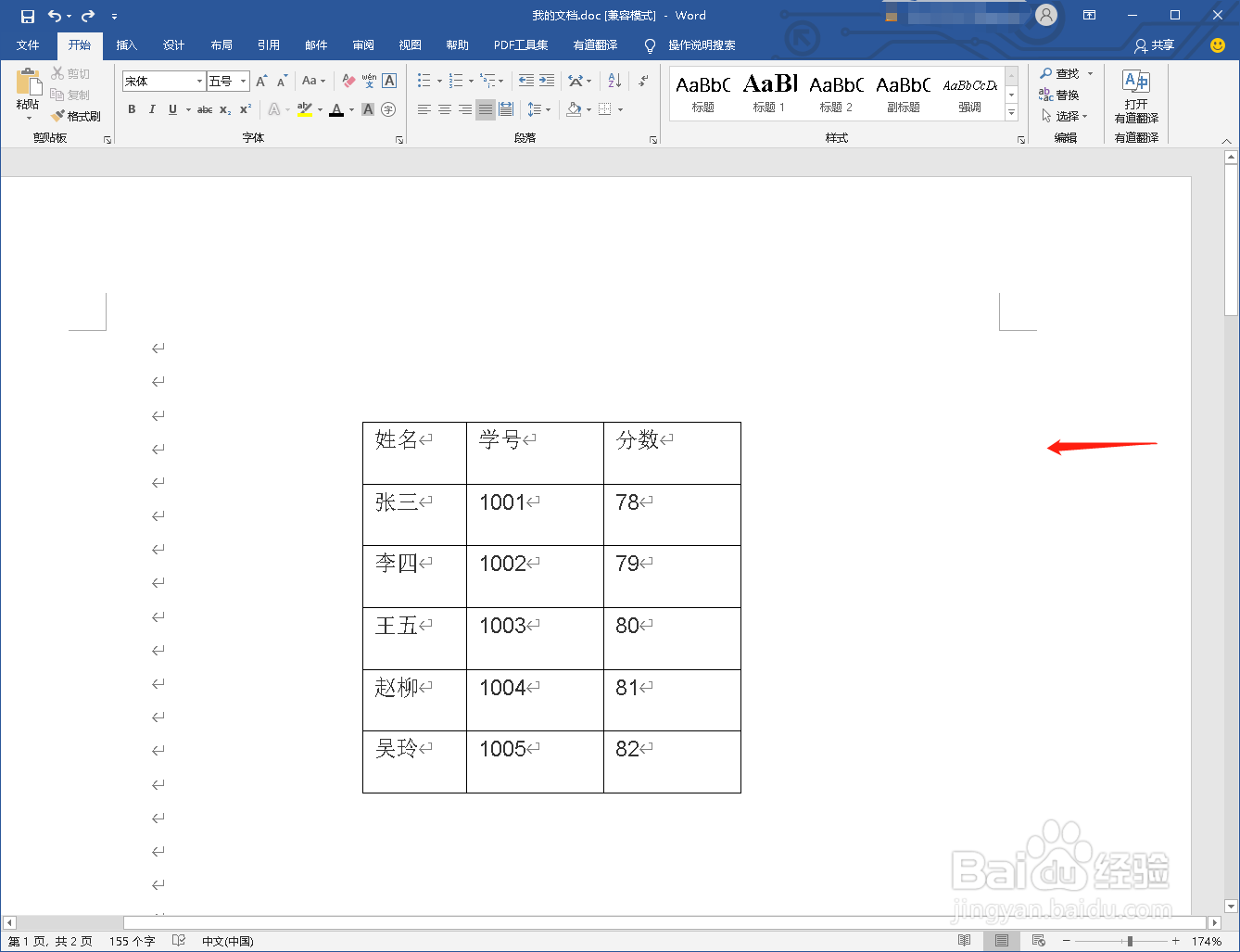 2/5
2/5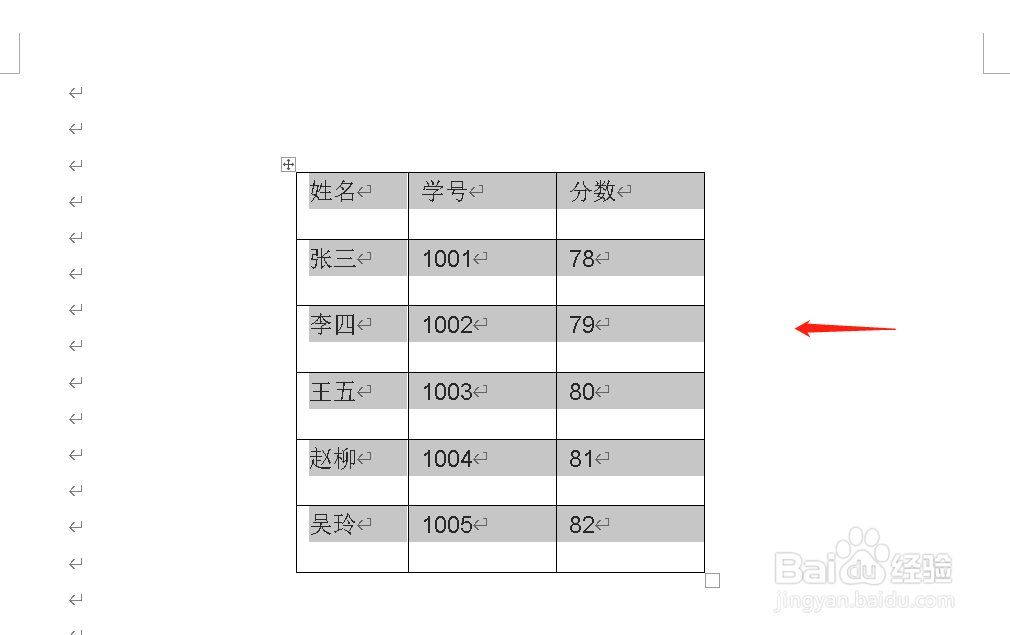 3/5
3/5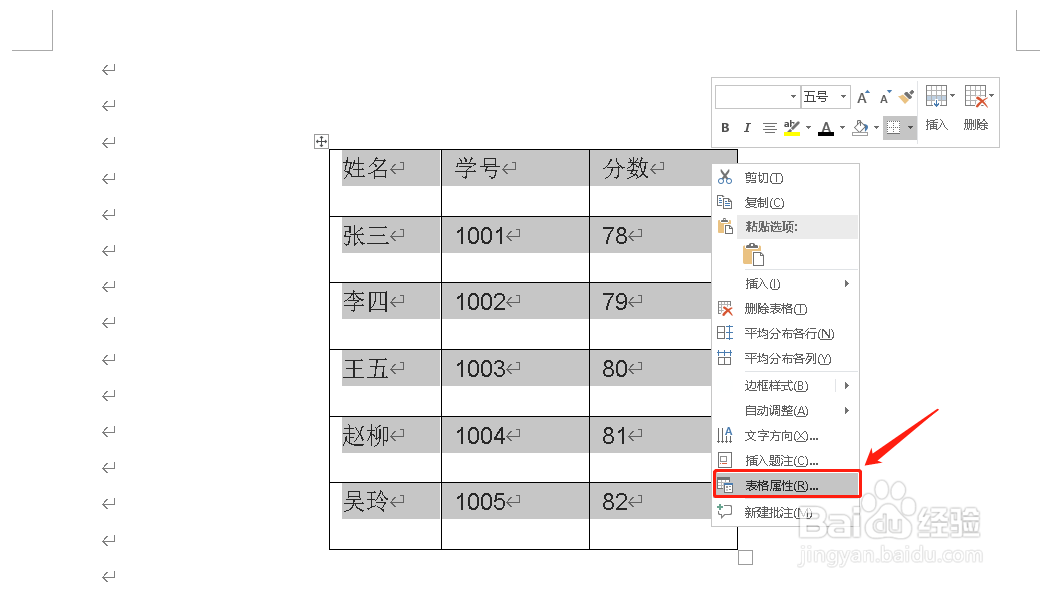 4/5
4/5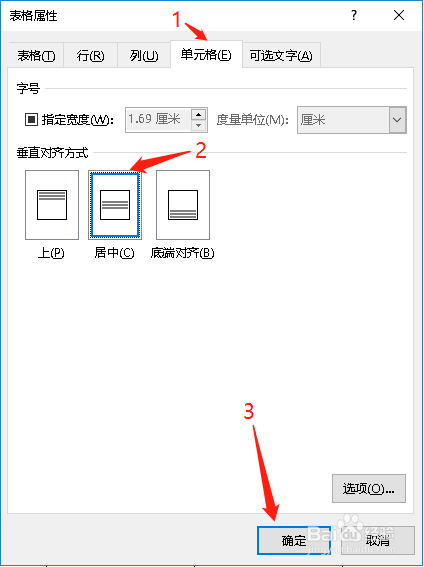 5/5
5/5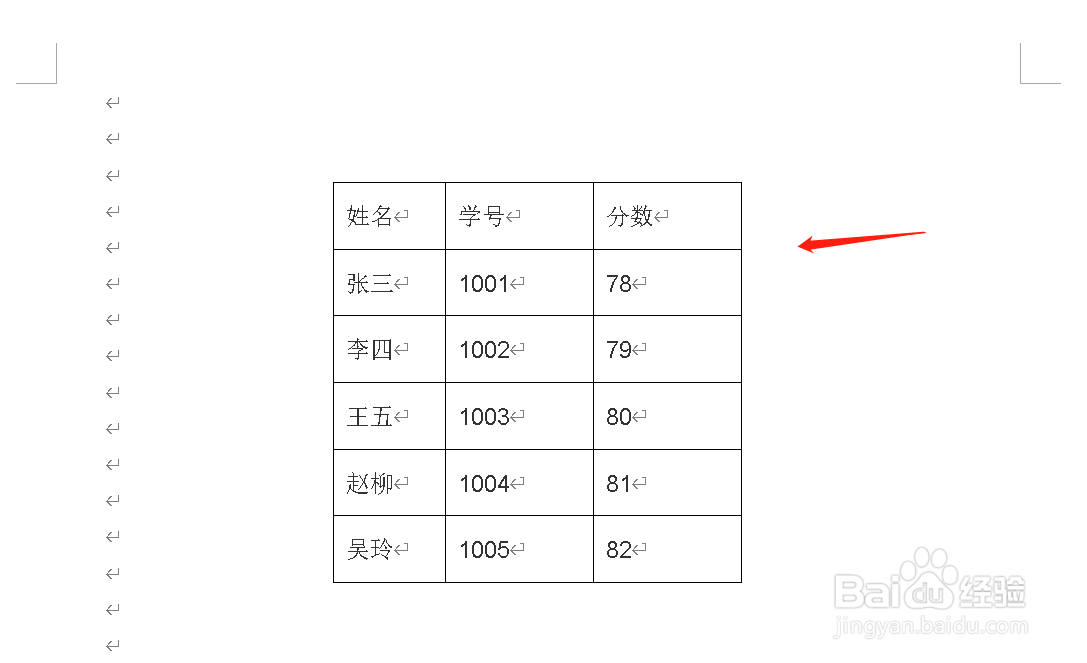 总结1/1
总结1/1
打开一个带有表格的word文档
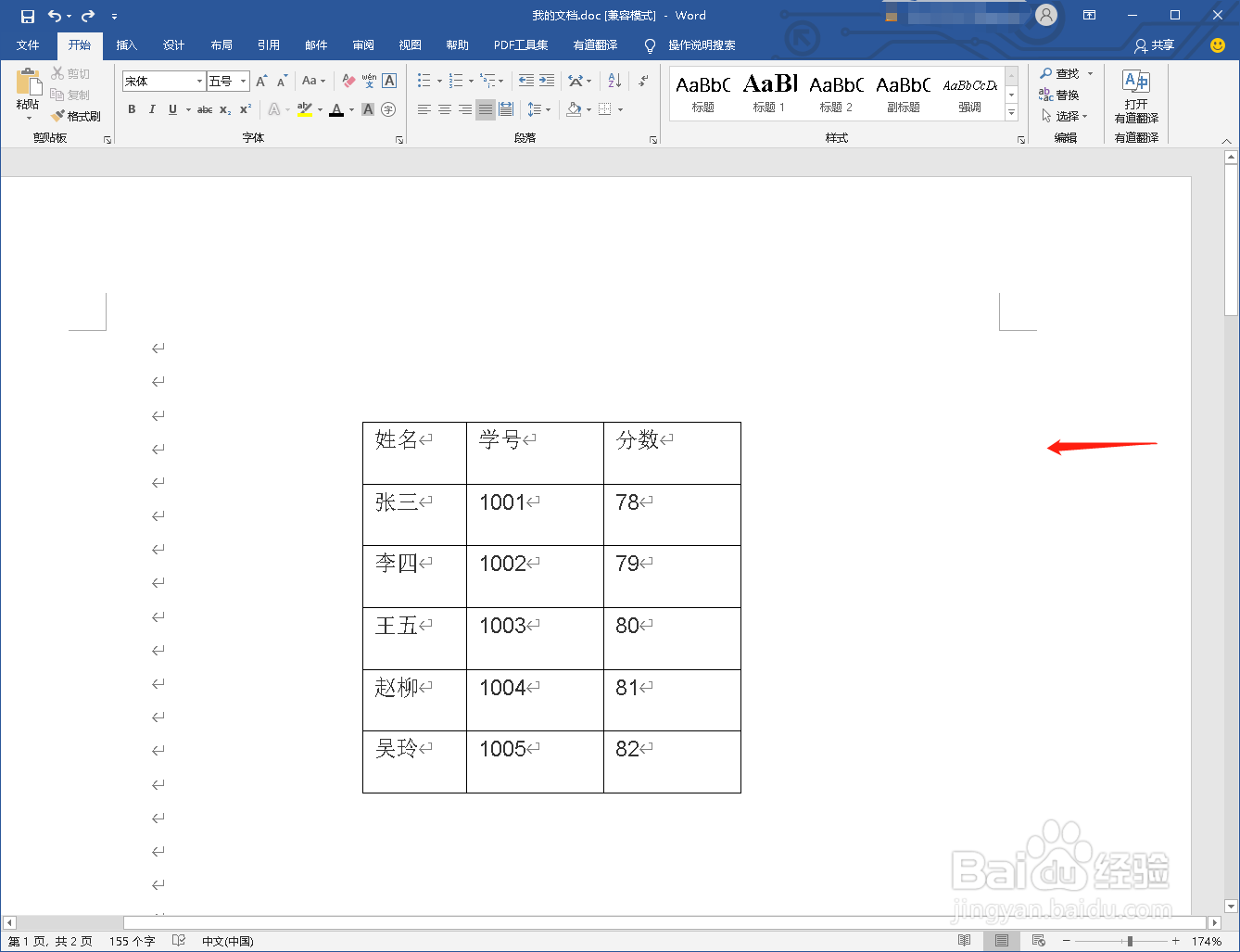 2/5
2/5选中表格里需要上下居中的单元格
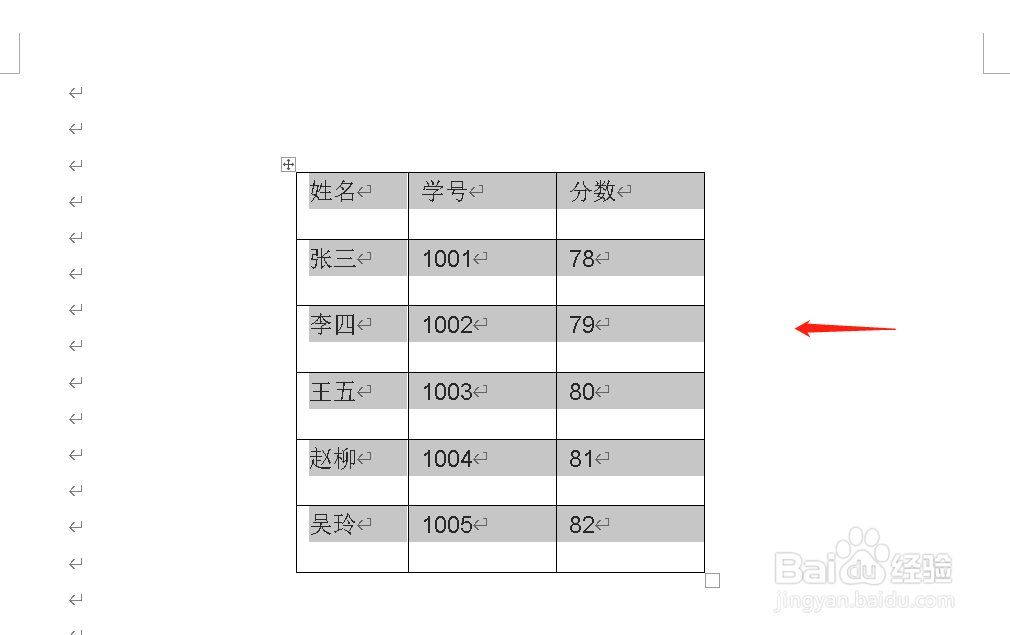 3/5
3/5鼠标右键点击选中的单元格,点击“表格属性”选项
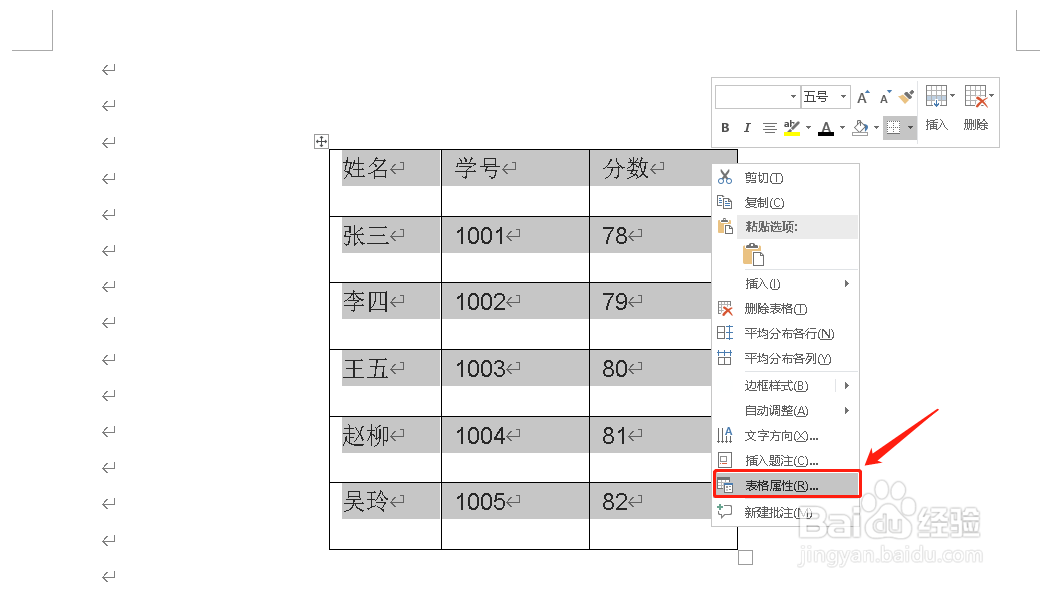 4/5
4/5进入“表格属性”界面,点击“单元格”,在垂直对齐方式栏下点击“居中”,再点击“确定”按钮
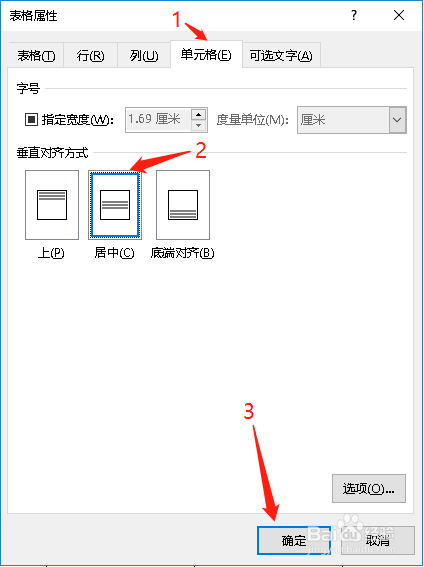 5/5
5/5此时表格中的文字就上下居中显示了
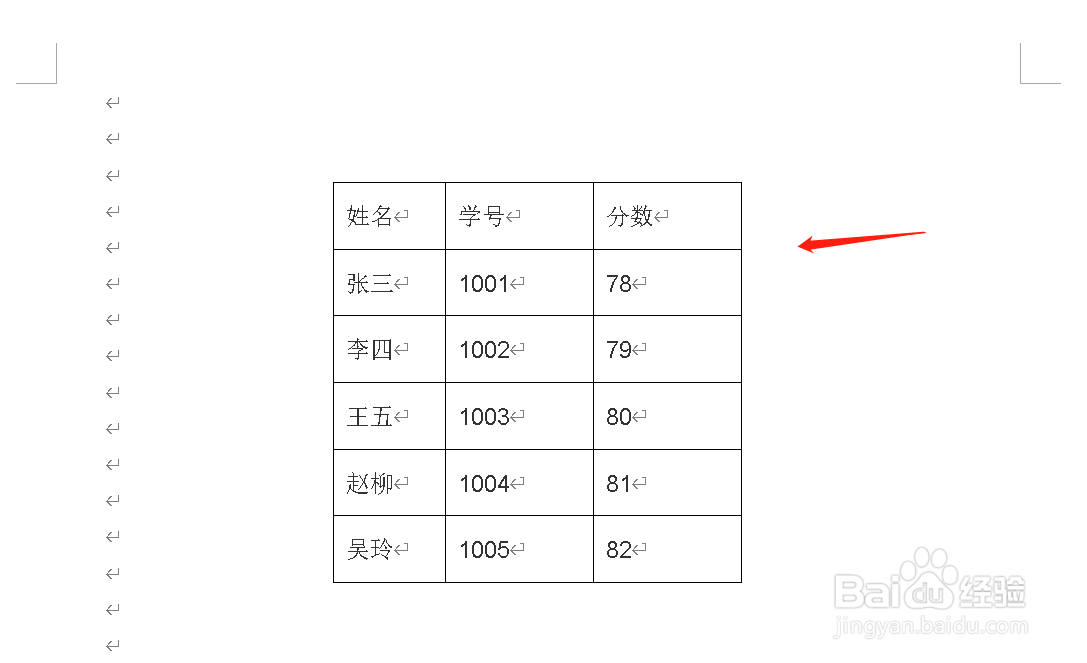 总结1/1
总结1/11、打开一个带有表格的word文档
2、选中表格里需要上下居中的单元格
3、鼠标右键点击选中的单元格,点击“表格属性”选项
4、进入“表格属性”界面,点击“单元格”,在垂直对齐方式栏下点击“居中”,再点击“确定”按钮
5、此时表格中的文字就上下居中显示了
WORD表格文字上下居中显示版权声明:
1、本文系转载,版权归原作者所有,旨在传递信息,不代表看本站的观点和立场。
2、本站仅提供信息发布平台,不承担相关法律责任。
3、若侵犯您的版权或隐私,请联系本站管理员删除。
4、文章链接:http://www.1haoku.cn/art_892812.html
上一篇:win10默认打开方式如何设置
下一篇:Sketch形状颜色要怎么填充
 订阅
订阅